Cómo Arreglar la Pantalla Azul de la Muerte de Tu iPhone
Mi iPhone se vuelve azul, ¿cómo arreglar la pantalla azul de la muerte del iPhone? No te preocupes. ¡Te diremos cómo arreglar la pantalla azul de la muerte del iPhone sin pérdida de datos!
Sep 13, 2024 • Archivado en: Soluciones de Reparación Móvil • Soluciones probadas
Imagina que abres la aplicación de la cámara en tu iPhone para capturar un momento perfecto. Tal vez sea tu graduación, tu hijo sonriendo o incluso una foto en grupo en una divertida fiesta con amigos. Justo cuando estás a punto de tocar el botón de captura, la pantalla se vuelve repentinamente azul. Esta permanece así, y no puedes hacer nada al respecto. La pantalla sigue inactiva y no importa cuánto toques ni cuántas teclas presiones, no ayuda. Tu momento pasa, pero la pantalla azul en el iPhone permanece.

- Parte 1. Pantalla Azul de la Muerte del iPhone (BSOD) - descompuesta
- Parte 2. Cómo arreglar la pantalla azul de la muerte del iPhone sin pérdida de datos
- Parte 3. Actualiza el software de tu sistema para arreglar la pantalla azul del iPhone
- Parte 4. Cómo arreglar tu iPhone desactivando la Sincronización de iCloud
- Parte 5. Arregla la pantalla azul del iPhone restaurándolo con iTunes
Parte 1. Pantalla Azul de la Muerte del iPhone (BSOD) - descompuesta
Técnicamente, así es como se le conoce a la pantalla azul en tu iPhone. No se trata solo de la aplicación de la cámara; esta pantalla puede aparecer por diversas razones.
- Realizar multitarea entre aplicaciones. Si estás cambiando constantemente entre aplicaciones como iWorks, Keynote o Safari, es posible que aparezca una pantalla azul en el iPhone.
- O puede ser un fallo en una aplicación en particular. Algunos códigos de aplicaciones no son compatibles con tu procesador y pueden hacer que tu teléfono se bloquee.
En tal escenario, puedes presionar simultáneamente el "botón de encendido" y el "botón de inicio" y contar hasta 20. A esto se le llama "hard reset (restablecimiento completo). Tu iPhone debería encenderse nuevamente y reiniciarse. Si no lo hace, es posible que debas reparar tu teléfono en el modo DFU. Esto borra y reinstala todos los códigos que controlan tu dispositivo y es la forma más profunda de restauración. Sigue los siguientes pasos para restaurar en el modo DFU utilizando iTunes:
- Ejecuta iTunes en tu computadora y conecta tu iPhone.
- Apaga tu teléfono.
- Sigue presionando el "botón de inicio" durante al menos 10 segundos

- Después de esto, aparecerá la ventana emergente de recuperación de iTunes. Haz clic en "Aceptar".
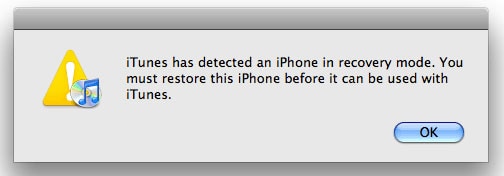
Esto eliminará todas las fallas de software que anteriormente afectaban tu iPhone. Pero la pregunta es: ¿estás dispuesto a llevar a cabo una operación tan complicada solo para resolver el problema de la pantalla azul de la muerte del iPhone? Si no lo estás, avanza a la siguiente sección.
Parte 2. Cómo arreglar la pantalla azul de la muerte del iPhone sin pérdida de datos
Dr.Fone - Reparación del Sistema es un programa multiplataforma desarrollado por Wondershare. Puede ser utilizado para reparar problemas del sistema del iPhone, como la pantalla azul de la muerte, la pantalla blanca o la pantalla del Logo de Apple. La función exclusiva de esta herramienta es que Dr.Fone, reparará el problema de tu sistema sin pérdida de datos. Así que cada vez que tu teléfono pierda la pantalla, puedes estar seguro de que todos tus datos están seguros. Otras funciones presentadas por Dr.Fone son:

Dr.Fone - Reparación del Sistema
¡Repara tus problemas del sistema iOS sin perder datos!
- Fácil de usar y con una excelente interfaz de usuario.
- Soluciona varios problemas del sistema iOS como pantalla azul, atascado en el logotipo de Apple, error 21 del iPhone, error 27 en iTunes, reinicio cíclico al iniciar, etc.
- La recuperación del sistema es rápida y solo requiere unos pocos clics.
- ¡Compatible con el iPhone 8, iPhone 7(Plus), iPhone 6s(Plus), iPhone SE y la última versión iOS 13 en su totalidad!

- Altamente seguro. Dr.Fone no guarda tus datos personales.
Otro punto que podemos destacar, es su naturaleza dinámica. Además de la recuperación del sistema, Dr.Fone te permite realizar copias de seguridad de los datos y restaurarlos a tu nuevo teléfono, según tu conveniencia.
Descubre cómo puedes solucionar la pantalla azul de la muerte en el iPhone sin pérdida de datos, siguiendo estos pasos:
- Conecta tu iPhone a la computadora y ejecuta Dr.Fone. El programa detectará automáticamente el teléfono. Haz clic en "Toolbox/Caja de Herramientas" > "System Repair/Reparación de Sistema" > "iOS" > "Reparación de iOS".

- Una vez que tu iPhone sea reconocido por Dr.Fone, verás dos tipos de reparaciones "Standard Repair/Reparación Estándar" y "Advanced Repair/Reparación Avanzado" haz clic en "Standard Repair/Reparación Estándar" para continuar.

- Después de poner acceder al Modo Recovery/Recuperación, Dr.Fone detectará el modelo del teléfono y podrás seleccionar directamente "Start/Iniciar" para ir a la siguiente pantalla.

- Después de la descarga del firmware, haz clic en "Repair Now/Reparar Ahora", Dr.Fone comenzará a reparar tu teléfono automáticamente. El dispositivo se reiniciará en modo normal y no se perderán datos.

4 sencillos pasos y sin intervenciones técnicas en tu teléfono. El hecho de que tu iPhone se apague con una pantalla azul, es un problema de software. Y todo lo que hizo Dr.Fone fue reparar esto. Sin embargo, siempre es mejor tener opciones. En esta perspectiva, las siguientes partes discuten cómo puedes reparar tu iPhone sin utilizar Dr.Fone.
Parte 3. Actualiza el software de tu sistema para arreglar la pantalla azul del iPhone
Hay otras maneras para deshacerte de la pantalla azul en tu iPhone. Los informes indican que este problema no estaba presente en las primeras versiones de iOS. Esta falla comenzó a aparecer con el lanzamiento del iPhone 5s, pero Apple lo solucionó rápidamente con una actualización. Sin embargo, el problema volvió a surgir con iOS 13. La mejor manera de deshacerte de esto, es actualizar tu iOS a la última versión. Lo único que necesitas hacer es:
- Conecta tu teléfono a una red Wi-Fi.
- Ve a "Configuración" y luego a "General".
- Pulsa en "Software Update/Actualización de Software" y selecciona "Install Now/Instalar".
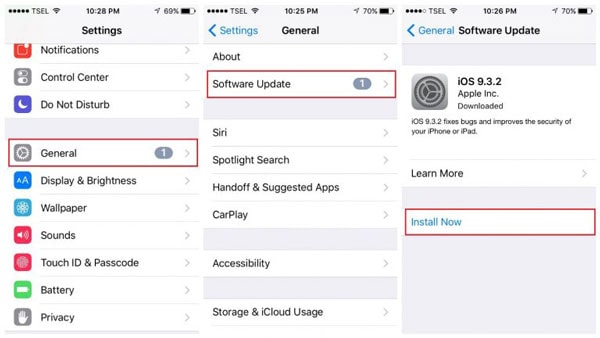
El teléfono se reiniciará y espera que el problema se resuelva. También puedes probar la solución presentada en la siguiente parte.
Parte 4. Cómo arreglar tu iPhone desactivando la Sincronización de iCloud
Las aplicaciones que trabajan en sincronía con iCloud pueden causar este problema de pantalla azul en el iPhone. La más común es iWork. Puedes desactivar la sincronización de iCloud para evitar futuros problemas.
- Ve a "Configuración" > "Apple ID".
- Selecciona "iCloud".
- Desactiva la sincronización de "Numbers, Pages y Keynote".
Esto puede solucionar tu problema de la pantalla azul, pero no tener la sincronización en iCloud siempre te expone a riesgos. Recuerda, solo puedes optar por esta opción, si el teléfono arranca después de un hard reset (restablecimiento completo). Pero, si ninguno de estos métodos te ha funcionado, tendrás que recurrir a la siguiente parte.
Parte 5. Arregla la pantalla azul del iPhone restaurándolo con iTunes
Antes de proceder con esta técnica, realiza una copia de seguridad de los datos que ya tengas. Reparar tu iPhone con iTunes implica la pérdida de datos. Por lo tanto, es recomendable que crees un archivo de respaldo ya sea en iCloud o con iTunes. Luego, continúa y realiza los siguientes pasos:
- Ejecuta iTunes en tu computadora y conecta tu iPhone.
- Después de que iTunes detecte tu teléfono, ve a la sección "Summary/Resumen".
- Haz clic en "Restore iPhone/Restaurar iPhone".
- iTunes te pedirá la confirmación. Debes hacer clic en "Restaurar" nuevamente para iniciar el proceso.

Después de esto, iTunes borrará todo lo que tienes en tu teléfono incluidos; configuraciones, aplicaciones y todos los archivos. Luego descargará la última versión de iOS disponible. Seguidamente, el teléfono se reiniciará. Para finalizar, sigue los pasos en pantalla para volver a configurar el dispositivo. Sí, solucionaste el problema de la pantalla azul, pero perdiste una cantidad considerable de datos en el proceso. Así que recuerda hacer una copia de seguridad de tus datos, antes de la restauración. O puedes probar el método de la Parte 2, que puede reparar tu iPhone sin pérdida de datos.
Conclusión
¿Qué pasa si tu iPhone no enciende en absoluto después de un hard reset (restablecimiento completo)? Entonces, el método DFU es la única salida. Sin embargo, de esta manera, podrías perder los datos de tu teléfono si no los habías guardado con anterioridad. En este escenario, Dr.Fone es la clave perfecta. Lo único que necesitas hacer es conectar tu teléfono a Dr.Fone y dejar que el programa repare tu dispositivo automáticamente. "La pantalla azul del iPhone" es algo repentino, pero esta herramienta fácil de utilizar resuelve este problema sin ningún tipo de pérdida de datos. Siéntete libre de expresar tus opiniones en la sección de comentarios que encontrarás más abajo.
Problemas de iPhone
- 1. Problemas de Pantalla
- Pantalla Táctil no Funciona
- Pantalla en Rojo de iPhone
- Pantalla Congelada del iPad
- Pantalla blanca de iPhone
- Pantalla Azul de iPhone
- Reparar Pantalla de iPhone
- 2. Problemas de Batería
- 3. Problemas de Sonido
- Problema de Eco de iPhone
- Problema de iPhone Micrófono
- Problemas del Sonido de iPhone
- Problema de iPhone Volumen
- Problemas de Auriculares iPhone
- Correo de Voz Visual No Disponible
- Problema de iPhone Alarm
- 4. Otros Problemas
- Datos de iPhone no Funcionan
- Fallo de Actualización
- Modo DFU de iOS
- Problemas de Ajustes
- Reparar iPhone Mojado
- Problemas del Teclado de iPhone
- Sensor de Proximidad iPhone
- Problemas de iPhone Jailbreak
- Problema de Cámara de iPhone
- Problemas de FaceTime
- Problema de iPhone GPS
- Problema de iPhone Facebook
- Reparar iPhone Backlight
- Activar iPhone 6s
- El Sobrecalentamiento iPhone
- Problema de Llamado de iPhone
- Problemas de Sincronización
- Problemas de iPhone Bluetooth
- ● Gestionar/transferir/recuperar datos
- ● Desbloquear/activar/bloquear pantalla FRP
- ● Resolver problemas en iOS y Android
- Prueba Gratuita Desbloquea Ahora Desbloquea Ahora



















Paula Hernández
staff Editor